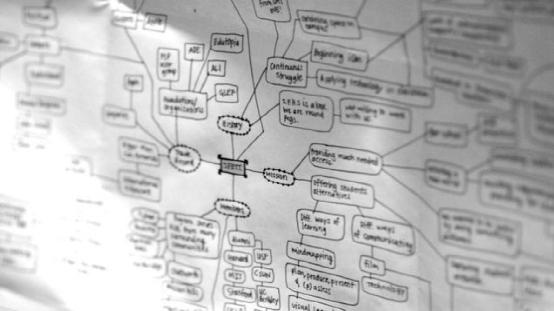萬盛學電腦網 >> 圖文處理 >> Photoshop教程 >> ps入門教程 >> PS合成童話中坐在蝸牛上的小花仙子
PS合成童話中坐在蝸牛上的小花仙子
思路簡析:首先我們添加一個模糊背景;接著要加一只蝸牛,並用草地素材把蝸牛的殼轉化成草地樣子;然後添加人物、草叢、蝴蝶、草地,並用調整圖層,蒙版和筆刷讓它們融合。
最終效果

1、在Photoshop中用下圖的參數來新建文檔。
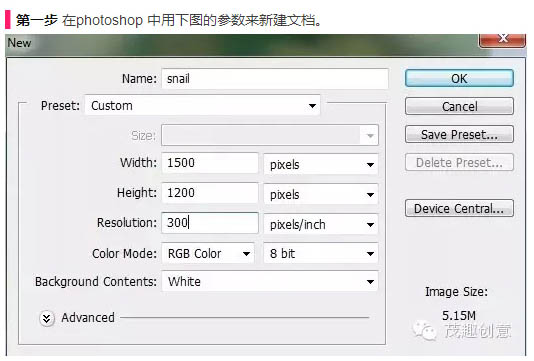
2、打開背景圖片。我們需要修掉石頭上的植物,所以我新建了一個圖層,選擇圖章工具。用這個工具來把植物擦除。

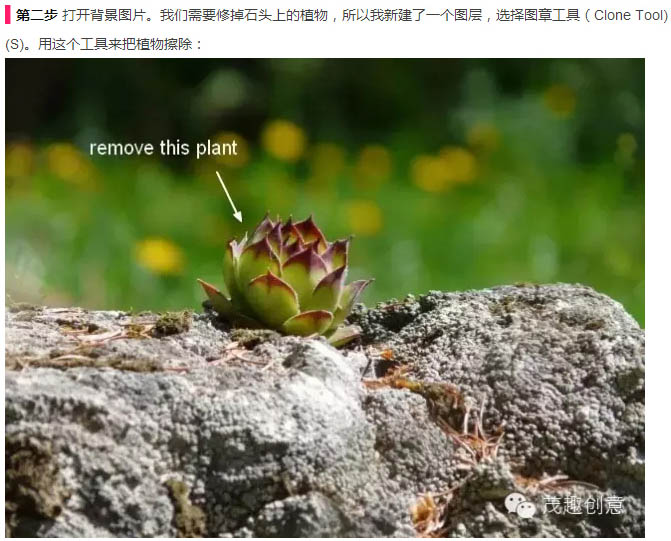
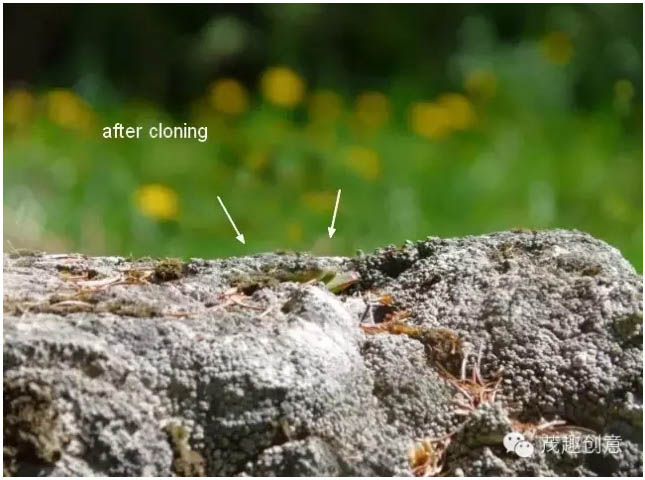
用快捷鍵Ctrl + Alt + Shift + E蓋印可見圖層,將背景層和剛才處理的圖層合並到一個新的圖層中。用移動工具把這個合並的圖層拖到我們的畫布中。
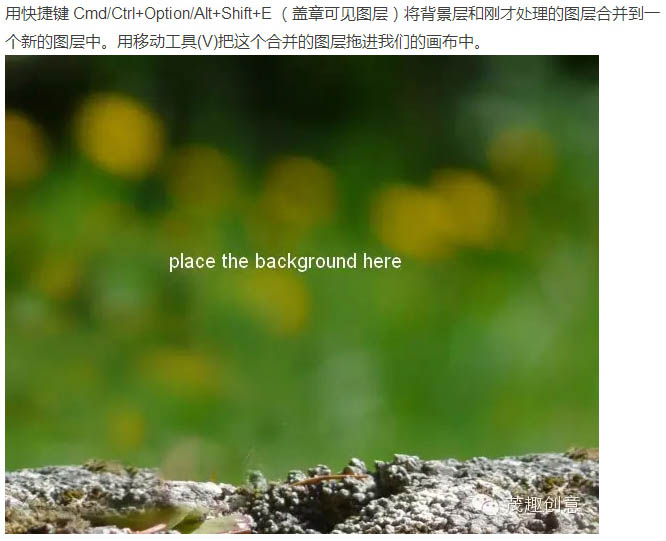
3、我用一個調節圖層,通過剪切蒙版來對背景顏色進行處理。圖層 > 新建調節圖層 > 色彩平衡。
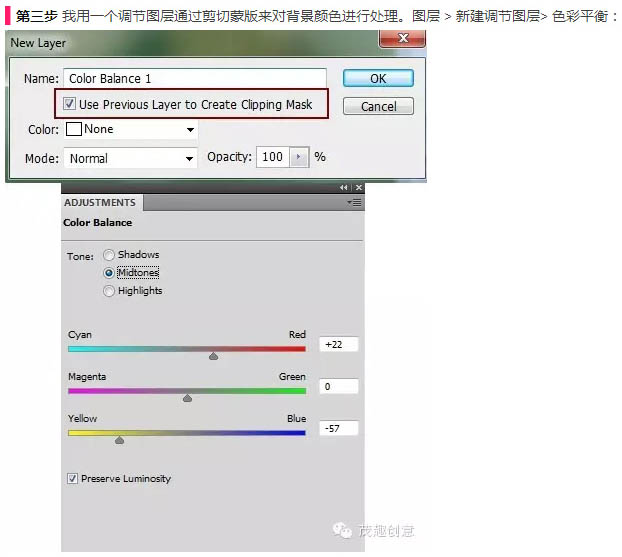
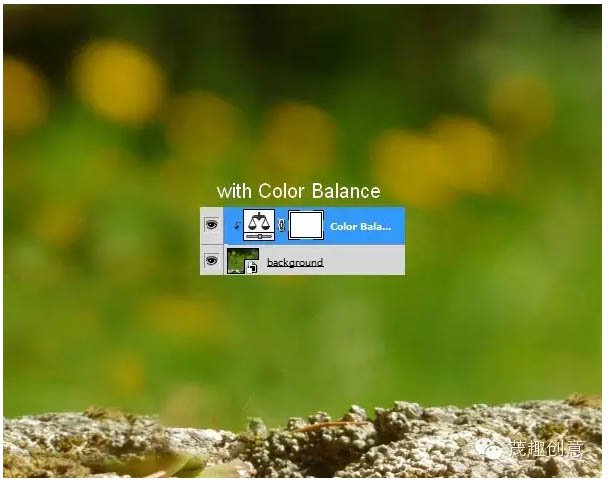
4、我用曲線調整圖層來把背景變暗。
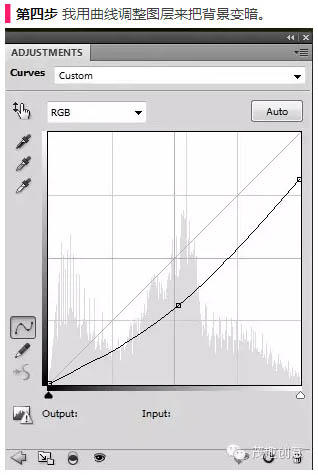
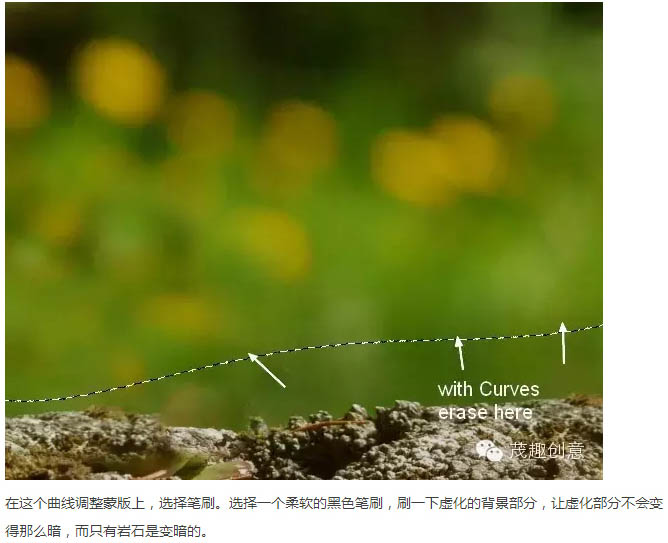
5、把蝸牛的圖片添加到文件中,然後用一個圖層蒙版把它的白色背景去掉。

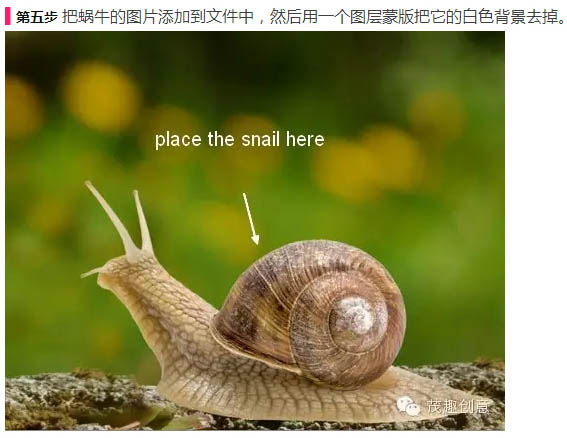
6、在蝸牛的圖層下面新建一個圖層,選用黑色軟筆刷,調整其透明度為40%,這樣做出一個蝸牛在巖石上的陰影。把這個陰影命名為“Shadow1”。

我要蝸牛的左上方加上光源,所以前面做了蝸牛後面會加上陰影部分。首先在Shadown1圖層下面新建一個圖層。然後按住Ctrl 點擊蝸牛圖層的蒙版縮略圖,我們可以得到蝸牛的選區。
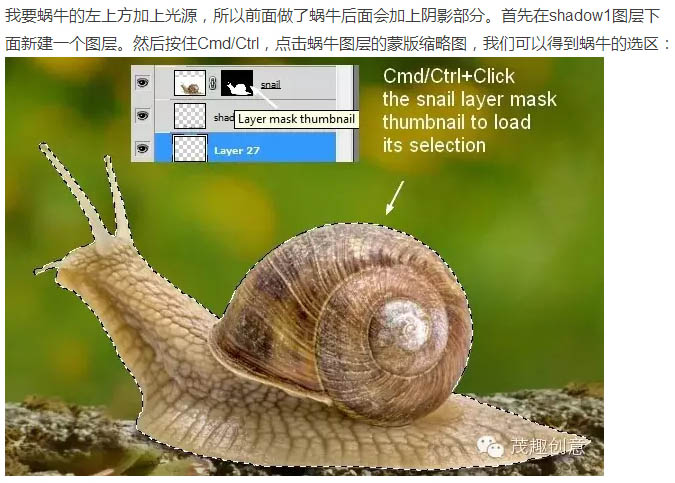
把這一層填充黑色,把它轉化為智能對象,這就是我們做的陰影,但是我們要把它翻轉一下。把圖層做一個垂直翻轉,然後把透明度調節到60%。

陰影需要做一下柔化處理,濾鏡 > 模糊 > 高斯模糊,然後把半徑調到6px。
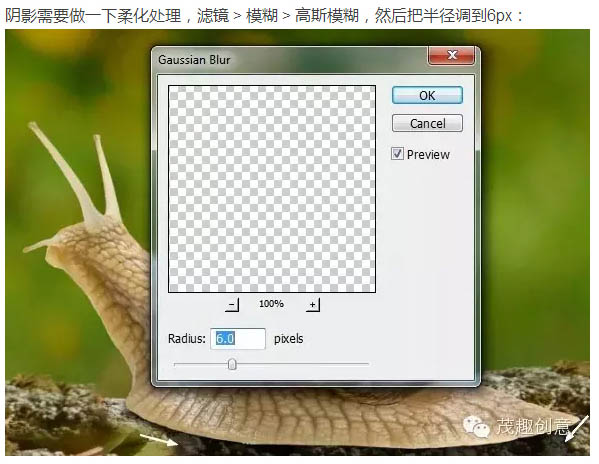
7、我用色彩平衡來讓背景和蝸牛的顏色融合。
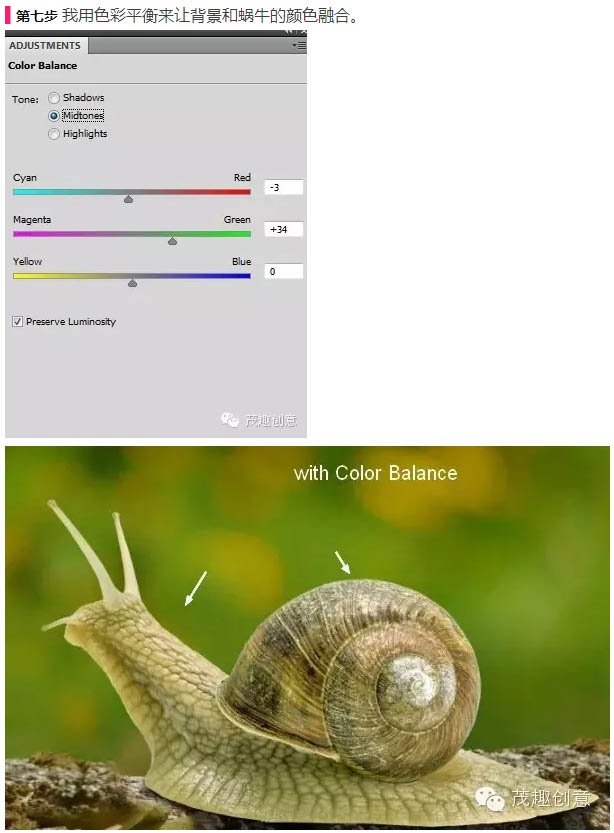
8、接著我用曲線把蝸牛的顏色變暗。
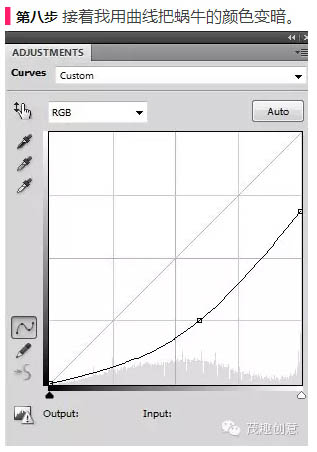
在這個圖層蒙版中,用黑色軟筆刷擦除蝸牛上面的背景部分,只讓蝸牛的背部和下部顏色變暗。
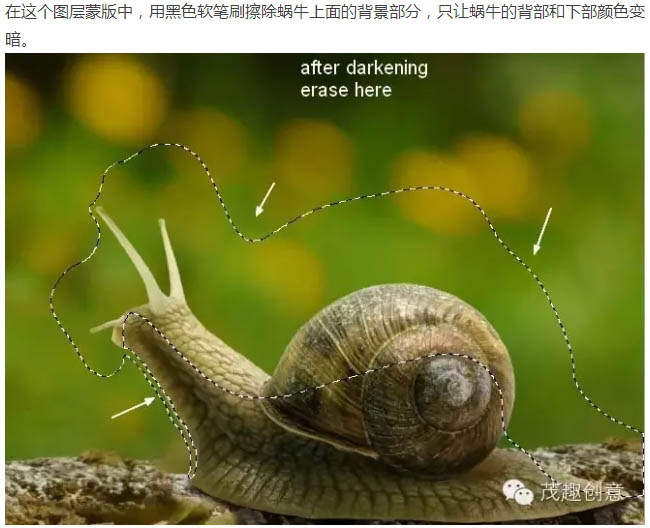
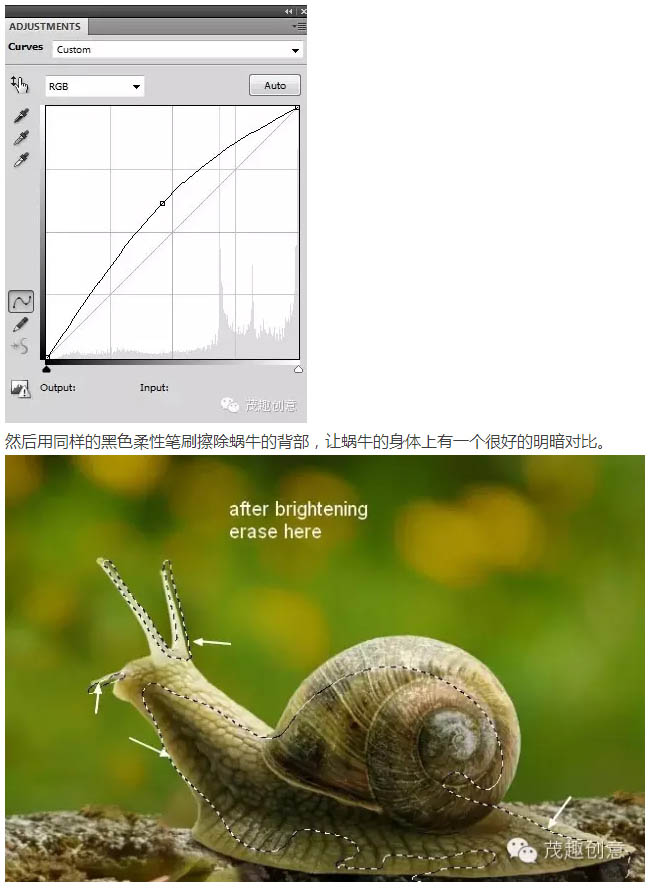
9、新建一個圖層,按下面的圖片進行參數設置。模式為疊加,透明度100%,選擇用50%灰度填充。
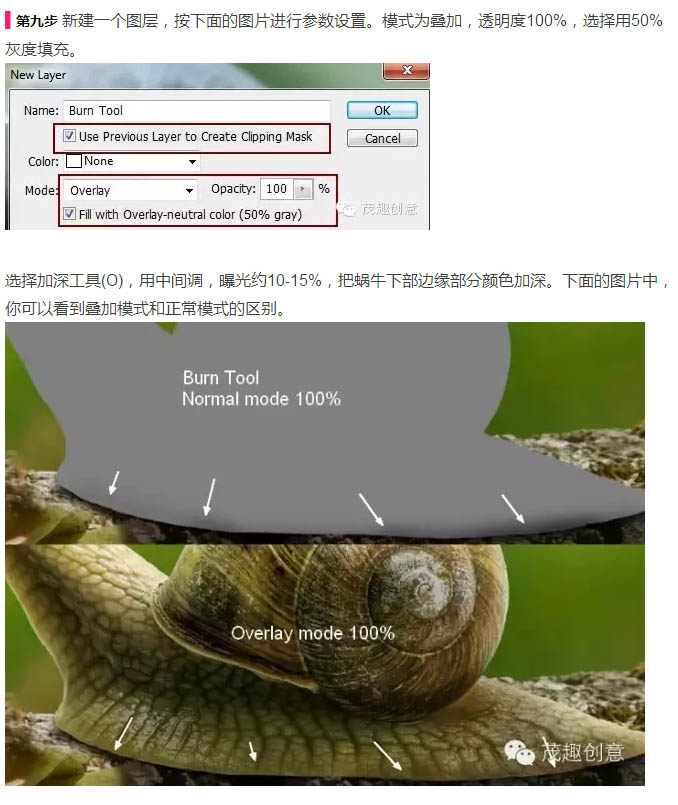
10、打開草地的圖片。用矩形工具框出一塊草地,然後把它放在蝸牛的殼上。再用自由變換工具來做一點微調。


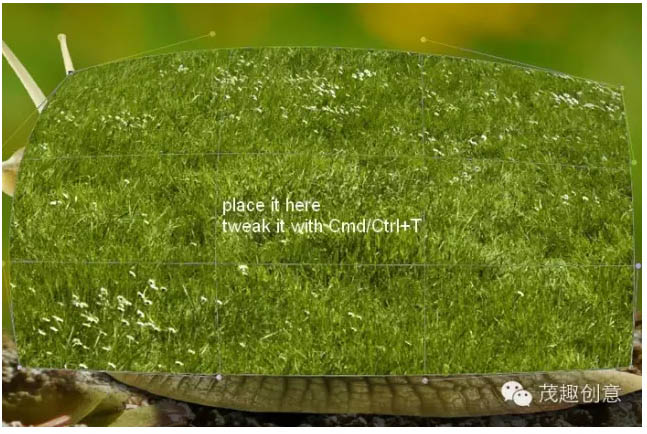
在這個圖層上添加一個蒙版,用黑色筆刷擦出蝸牛殼的形狀。為了把邊緣上的草弄的自然一些,我用比較硬的筆刷來進行修飾,筆刷的大小大約3-4px。

11、我還是用色彩平衡來調整草的顏色,參數設置如下。
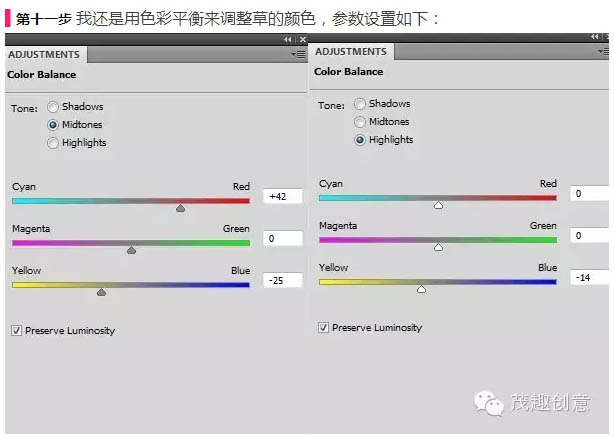

12、我用曲線來讓草的顏色變暗。
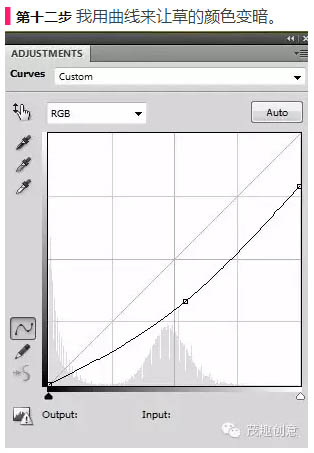
在這個曲線圖層蒙版上,我用黑色的軟筆刷擦出草地殼的上部分,讓它比下部分要亮一些。
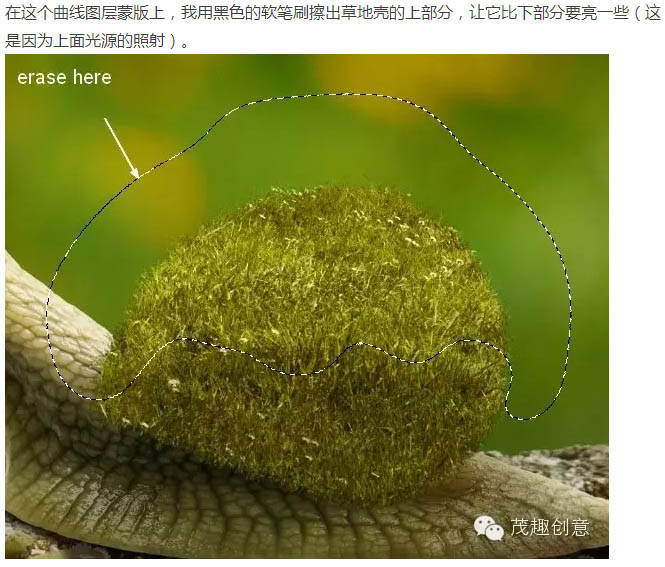
13、我新建了一個圖層,它的參數設置和第9步一樣。用減淡和加深工具來調整草地殼的明暗。
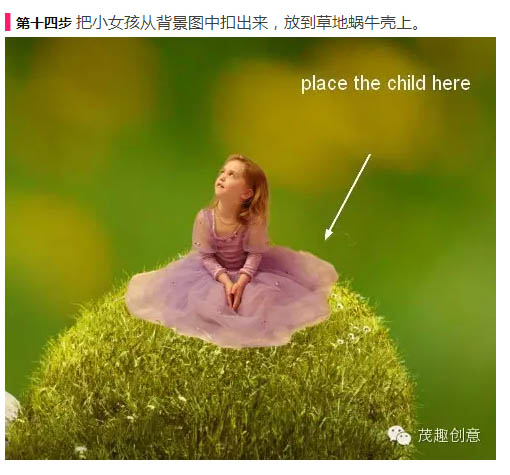
14、把小女孩從背景圖中摳出來,放到草地蝸牛殼上。

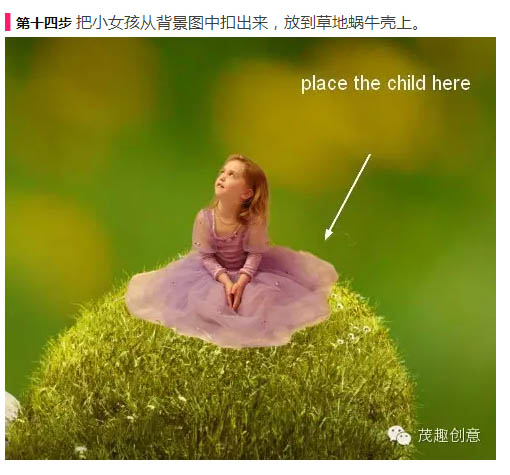
我們要把小女孩裙子的形狀調整一下,讓她像是鋪展在弧形蝸牛殼的樣子。用編輯 > 操控變形。
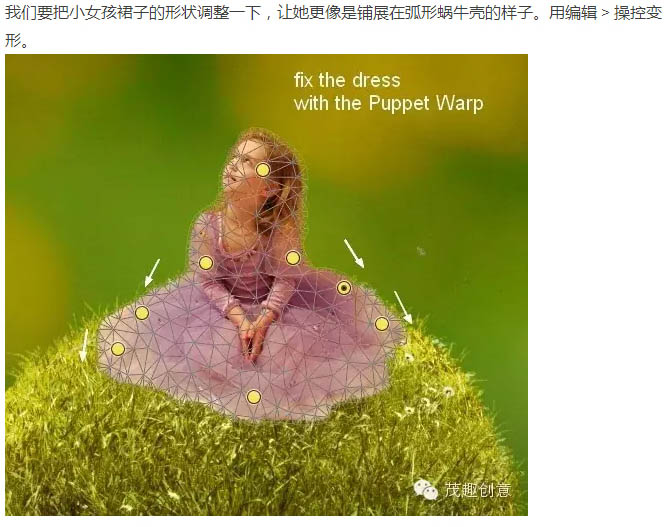
15、給小女孩的圖層加一個蒙版,選擇一個黑色的硬一點的筆刷,把大小調到大概2-3px,用這個筆刷來使裙子邊緣和草地更加融合。

16、我用色相/飽和度調整圖層來降低女孩的飽和度。
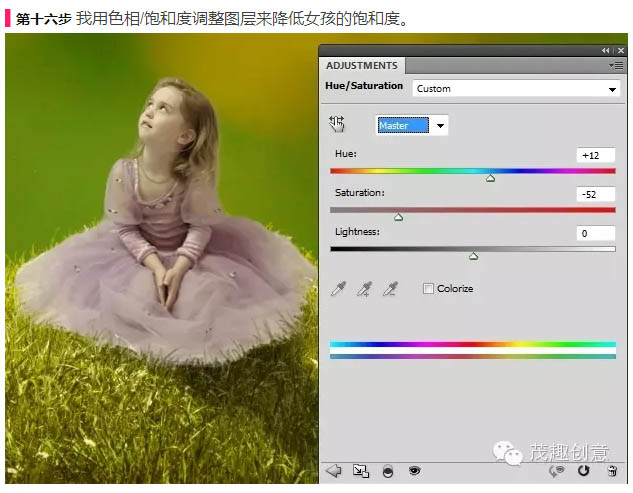
17、對小女孩的圖層添加色彩平衡。選擇黑色軟筆刷,擦出小女孩的臉蛋部分,消除一些綠色的影響,讓她的皮膚顯得白一些。

18、用曲線來把小女孩的整體顏色變暗,還是選擇黑色軟筆刷在圖層蒙版上擦出女孩的臉部和裙子。
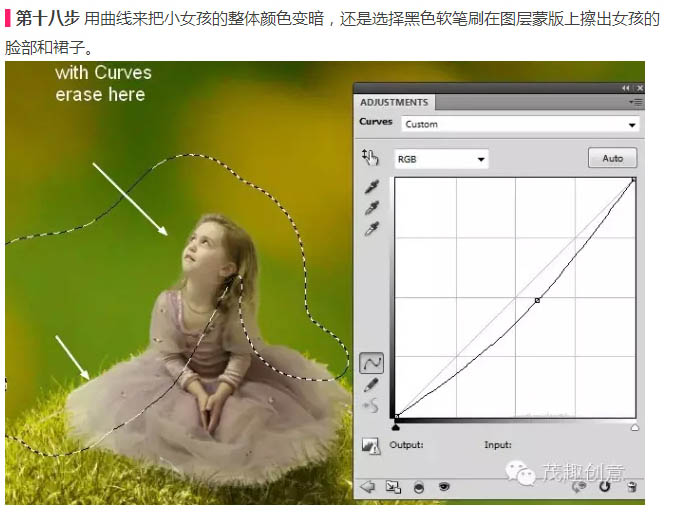
19、我這裡新建了一個圖層,當然還是用的第9和第12步中同樣的參數設置。用顏色加深工具把裙子下部變得更暗一些。一定注意是用疊加模式,下圖中是疊加模式和正常模式的對比。

20、把花朵從圖片中摳出來,把他們分布在草地殼上,如果需要的話就用Ctrl + T 來改變形狀或者方向。